Selaushistorian tyhjentäminen missä tahansa selaimessa
Sekalaista / / November 28, 2021
Tyhjennä tietokoneesi selaushistoria tietosuojan vuoksi: Selaushistoriasta voi olla apua silloin, kun haluat vierailla tietyllä sivulla, jolla olet käynyt aiemmin, mutta Joskus se voi myös heikentää yksityisyyttäsi, koska kuka tahansa, jolla on pääsy kannettavaan tietokoneeseesi, voi tarkastella sivuja, joilla vierailee sinä. Kaikki verkkoselaimet pitävät luetteloa verkkosivuista, joilla olet vieraillut aiemmin, jota kutsutaan historiaksi. Jos luettelo kasvaa jatkuvasti, voit kohdata ongelmia tietokoneesi kanssa, kuten selaimen hidastumista tai satunnaista uudelleenkäynnistystä jne., joten on suositeltavaa tyhjentää selaustiedot silloin tällöin.

Voit poistaa kaikki tallennetut tiedot, kuten historian, evästeet, salasanat jne. yhdellä napsautuksella, jotta kukaan ei voi loukata yksityisyyttäsi ja se auttaa myös parantamaan tietokoneen suorituskykyä. Mutta siellä on monia selaimia, kuten Google Chrome, Mozilla Firefox, Microsoft Edge, Safari jne. Joten aikaa tuhlaamatta katsotaan Kuinka tyhjentää selaushistoria missä tahansa verkkoselaimessa alla olevan opetusohjelman avulla.
Sisällys
- Selaushistorian tyhjentäminen missä tahansa selaimessa
- Poista selaushistoria Google Chrome Desktop
- Poista Google Chromen selaushistoria Androidissa tai iOS: ssä
- Selaushistorian poistaminen iOS: n Safari-selaimesta
- Poista selaushistoria Mozilla Firefoxista
- Poista selaushistoria Microsoft Edgestä
- Poista selaushistoria Macin Safari-selaimesta
- Poista selaushistoria Internet Explorerista
Selaushistorian tyhjentäminen missä tahansa selaimessa
Aloitetaan menetelmistä selaushistorian tyhjentämiseksi kaikissa selaimissa yksitellen.
Poista selaushistoria Google Chrome Desktop
Selaushistorian poistamiseksi Google Chrome, sinun on ensin avattava Chrome ja klikattava sitten kolme pistettä (Valikko) oikeasta yläkulmasta.
1. Napsauta kolme pistettä ja navigoi kohteeseen Valikko > Lisää työkaluja > Tyhjennä selaustiedot.
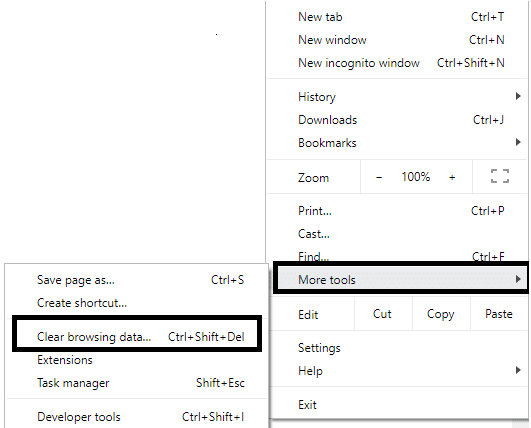
2.Sinun on päätettävä ajanjakso, jonka historiapäivämäärää poistetaan. Jos haluat poistaa alusta, sinun on valittava vaihtoehto poistaa selaushistoria alusta alkaen.

Huomautus: Voit myös valita useita muita vaihtoehtoja, kuten Viimeinen tunti, Viimeiset 24 tuntia, Viimeiset 7 päivää jne.
3. Napsauta Puhdas data aloittaaksesi selaushistorian poistamisen siitä hetkestä lähtien, kun aloitit selaamisen.
Poista Google Chromen selaushistoria Androidissa tai iOS: ssä
Selaushistorian poistamisen aloittamiseksi Google Chrome Androidilla ja iOS-laite, sinun on napsautettava Asetukset > Tietosuoja > Tyhjennä selaustiedot.


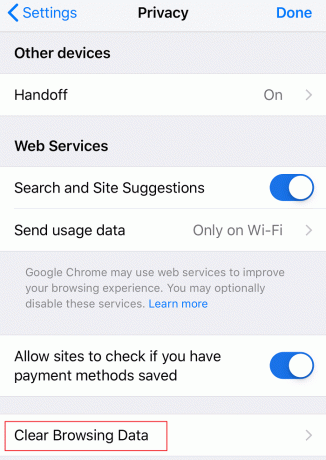

Android-laitteella Google Chrome antaa sinulle mahdollisuuden valita ajanjakson, jonka historiatiedot haluat poistaa. Jos haluat poistaa historian alusta, sinun tarvitsee vain valita "ajan alkua” poistaaksesi kaikki tiedot. iPhonessa Chrome ei anna mahdollisuutta valita selaushistorian aikaa pikemminkin se poistetaan alusta.
Selaushistorian poistaminen iOS: n Safari-selaimesta
Jos käytät iOS-laitetta ja haluat poistaa selaushistorian Safari-selaimesta, sinun on siirryttävä asetukset -osio laitteessasi ja navigoi sitten kohtaan Safari > Tyhjennä historia ja sivuston tiedot. Nyt sinun on vahvistettava valintasi ja jatkettava eteenpäin.


Tämä poistaa kaikki selaimesi historiatiedot, evästeet ja välimuistin.
Poista selaushistoria Mozilla Firefoxista
Toinen suosittu selain on Mozilla Firefox jota monet ihmiset käyttävät päivittäin. Jos käytät Mozilla Firefoxia ja haluat tyhjentää selaushistorian, sinun on avattava Firefox ja noudatettava alla olevia ohjeita:
1.Avaa Firefox ja napsauta sitten kolme yhdensuuntaista viivaa (Valikko) ja valitse Vaihtoehdot.

2. Valitse nyt Yksityisyys ja turvallisuus vasemmasta valikosta ja vieritä alas kohtaan Historia osio.

Huomautus: Voit myös navigoida suoraan tähän vaihtoehtoon painamalla Ctrl + Shift + Delete Windowsissa ja Command + Shift + Delete Macissa.
3. Napsauta tästä Tyhjennä historia -painike ja uusi ikkuna avautuu.
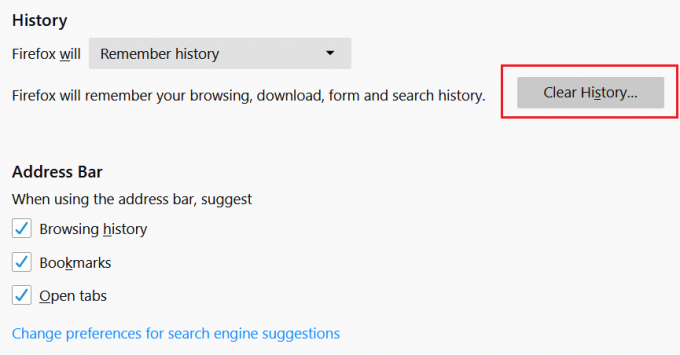
4. Nyt valitse aikaväli jonka historian haluat tyhjentää ja napsauta Tyhjennä nyt.
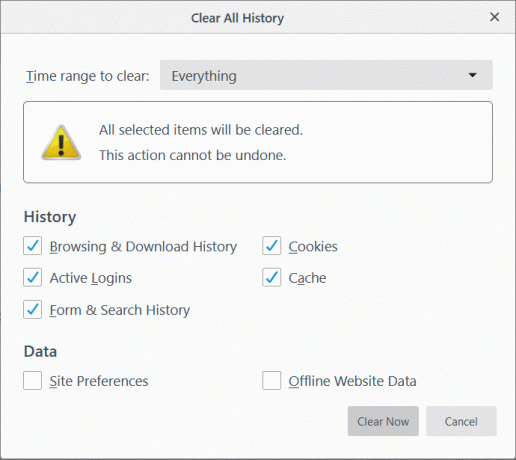
Poista selaushistoria Microsoft Edgestä
Microsoft Edge on toinen selain, joka on esiasennettu Windows-käyttöjärjestelmän kanssa. Selaushistorian tyhjentämiseksi Microsoft Edgessä sinun on avattava Edge ja navigoitava sitten kohtaan Valikko > Asetukset > Tyhjennä selaustiedot.


Täällä sinun on valittava vaihtoehdot siitä, mitä haluat poistaa, ja paina Tyhjennä-painiketta. Lisäksi voit ottaa käyttöön ominaisuuden poistaa koko historia aina, kun poistut selaimesta.
Poista selaushistoria Macin Safari-selaimesta
Jos käytät Safari-selainta Macissa ja haluat poistaa selaushistorian, sinun on siirryttävä Historia > Napsauta Tyhjennä historia -vaihtoehtoa. Voit valita ajanjakson, jolloin haluat poistaa tiedot. Se poistaa selaushistorian, välimuistit, evästeet ja muut selaukseen liittyvät tiedostot.

Poista selaushistoria Internet Explorerista
Voit poistaa selaushistorian Internet Explorerista napsauttamalla Valikko > Turvallisuus > Poista selaushistoria. Lisäksi voit painaa Ctrl+Shift+Delete -painiketta avataksesi tämän ikkunan.
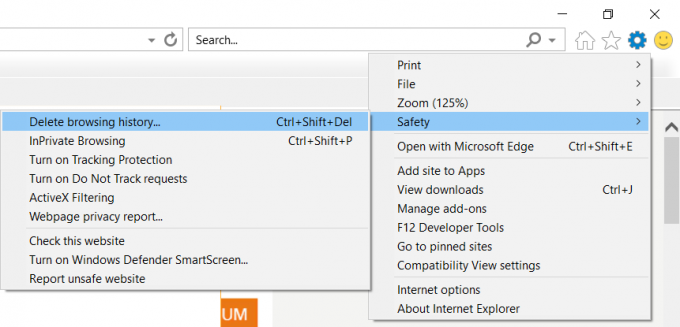

Kun poistat selaushistorian, se säilyttää evästeet ja väliaikaiset tiedostot. Sinun on poistettava valinta "Säilytä suosikkisivuston tiedot” -vaihtoehto varmistaaksesi, että Internet Explorer poistaa kaiken.
Kaikki edellä mainitut menetelmät auttavat sinua poistamaan selaushistorian kaikenlaisista selaimista. Kuitenkin aina, kun et halua selaimen tallentavan selaushistoriaasi, voit aina käyttää yksityistä tilaa selaimissa.
Suositus:
- Korjaa DLL: tä ei löydy tai puuttuu Windows-tietokoneeltasi
- Windows 10:n kelloaika väärin? Näin voit korjata sen!
- Ero Google Chromen ja Chromiumin välillä?
- 6 tapaa poistaa juuttunut tulostustyö Windows 10:ssä
Toivottavasti tästä artikkelista oli apua ja voit nyt tehdä sen helposti Selaushistorian tyhjentäminen missä tahansa selaimessa, mutta jos sinulla on vielä kysyttävää tästä opetusohjelmasta, voit kysyä niitä kommenttiosiossa.



